数据可视化之折线图-Excel简单数据分析技巧图文教程发布时间:2021年11月22日 08:00
虎课网为您提供字体设计版块下的数据可视化之折线图-Excel简单数据分析技巧图文教程,本篇教程使用软件为Excel(Office2019),难度等级为新手入门,下面开始学习这节课的内容吧!
1.创建折线图,选择【插入】三种折线图【普通折线图】、【堆积折线图】折线显示累计值、【百分比堆积折线图】显示比例,具体如图所示。
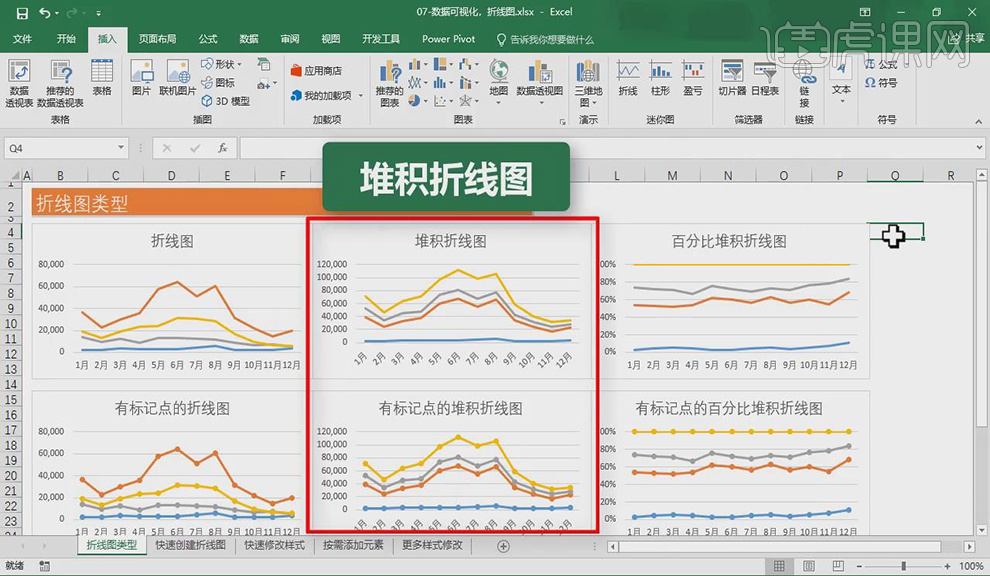
2.打开【快速创建折线图】选择数据,选择【带标记点的折线图】,选择【季度】,创建【折线图】,横坐标有了季度信息,具体如图所示。

3. 快速修改样式:选择【设计】修改样式,选择【更改颜色】修改颜色,选择【快速布局】,修改布局,具体如图所示。

4.添加【元素】:选中图表,选择【设计】点击图表右上角的加号,添加元素,选择【添加图表元素】也可以添加,具体如图所示。

5.细节修改:选择【格式】选定需要修改的【元素】,点击【设置所选内容格式】,在右侧【设置图表区格式】修改,进行【线条和填充】,【显示效果】,【大小和属性】,可以双击【元素】,进行修改,具体如图所示。
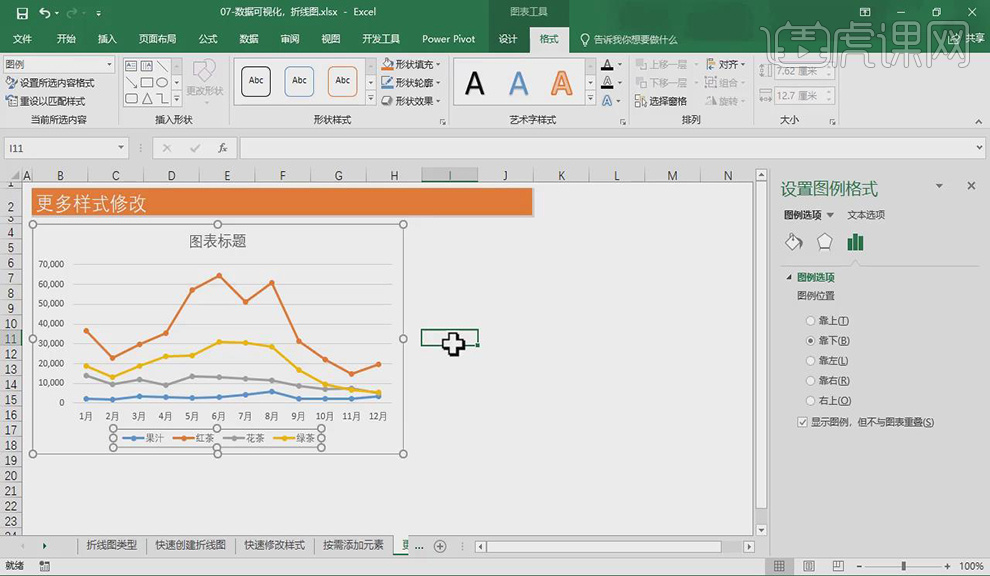
以上就是数据可视化之折线图-Excel简单数据分析技巧图文教程的全部内容了,你也可以点击下方的视频教程链接查看本节课的视频教程内容,虎课网每天可以免费学一课,千万不要错过哦!
点击观看视频教程

数据可视化之折线图-Excel简单数据分析技巧
立即学习新手入门10866人已学视频时长:03:35
特别声明:以上文章内容仅代表作者huke88本人观点,不代表虎课网观点或立场。如有关于作品内容、版权或其它问题请与虎课网联系。
相关教程
500+精品图书
20G学习素材
10000+实用笔刷
持续更新设计模板

















